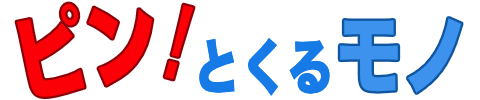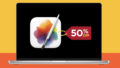最近アドセンス広告の運用を始めたのですが・・
「アドセンス狩り」ってのがあるそうですね。(汗)

悪意のある第三者が広告を何度も不正クリックし、あなたのアカウントを停止に追い込む行為のことです。
そんな被害にあわないよう「アドセンス狩り」対策をしておきましょう。

自分のサイトをしっかり守らなきゃ!
対策方法を教えてください。
この記事ではWordPressテーマ「Cocoon」を使っている人を対象に、「アドセンス狩り」対策に有効なプラグイン「Ad Invalid Click Protector」の導入について解説します。
(以下「AICP」と省略している箇所もあります。)
今回の作業でポイントとなるのは次の5点です。
- プラグイン「Ad Invalid Click Protector」のインストールと設定。
- AICP用のショートコードを作成。
- プラグイン「Code Snippets」のインストールと設定。
- Cocoonに広告コードを設定。
- ブロックしたユーザーの確認方法。
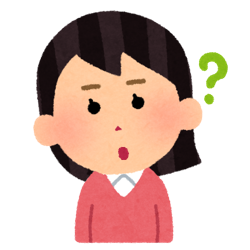
AICPプラグインをインストールするだけじゃダメなんですか?

プラグインを入れただけで安心しちゃう人もいるようですが、それだけでは意味がありません!
インストール後の各種設定作業がとても大切です!
ちょっと難しいかもしれませんが、1つ1つ設定していきましょうね。

がんばって作業してみます!
「Ad Invalid Click Protector」の導入

まずは今回の主役「Ad Invalid Click Protector(AICP)」の導入から見ていきます。
AICPプラグインのインストール
WordPressの管理画面において「プラグインの新規追加」を選択し、キーワード欄に「Ad Invalid Click Protector」と入力して検索してください。
すると以下のようなプラグインがヒットしますので「今すぐインストール」し「有効化」しましょう。
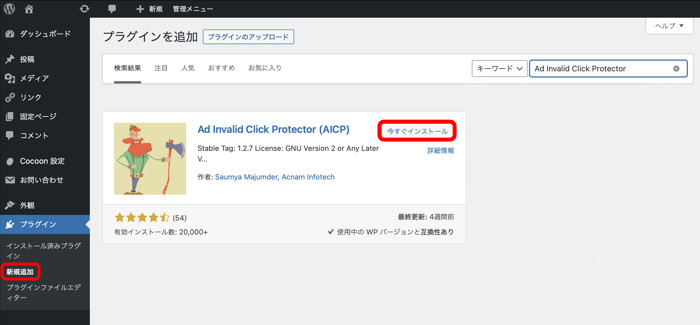
AICPの設定
WordPressのメニューに「AdSense Invalid Click Protector」という項目が追加されてますので、こちらの「General Settings」を選択してください。
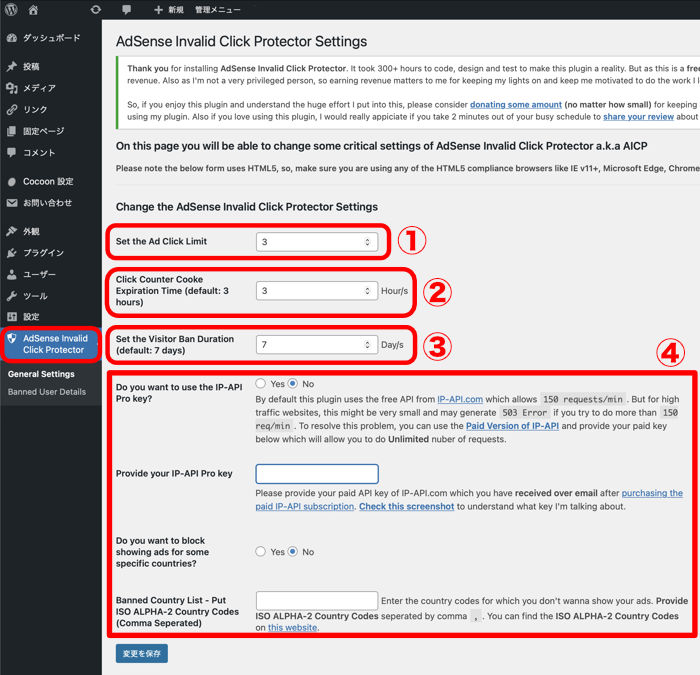

うわー、ぜんぶ英語じゃないですか!
できるか不安になってきた・・

設定することは単純なので安心してください。
とりあえず設定が必要なのは①〜③の項目です。
①広告クリックの制限数(既定値は「3回」)
②クッキーを保存しておく時間(既定値は「3時間」)
③不正クリックした相手をブロックしておく日数(既定値は「7日間」)
既定値の場合、「3時間」のうちに広告を「3回」クリックした相手に対し「7日間」広告を表示しなくするという意味になります。

最初のうちは既定値のままでいいと思います。
その後の状況に応じて各値を変更してくださいね。
④は有料版を使うときのキー設定や、特定の国からのアクセスをブロックするための設定です。
最初は何もしなくてよいでしょう。
以上でAICPの設定は完了ですが、これで「アドセンス狩り」対策が終わったわけではありません。
次章からの作業を行なってはじめてサイトが保護されますので、つづけて読み進めてください。

AICPで保護したショートコードの作成
AICPが入りましたので、次はあなたのアドセンス広告をAICPで保護しましょう。

以下の指定箇所に「あなたの広告コード」を埋め込んでください。
これによりAICPで保護された「ad01」という名のショートコードが作成されます。
function ad01Func() {
if(aicp_can_see_ads()) {
$adCode = '
<div class="aicp">
//ここにあなたの広告コードを記載する
</div>';
return $adCode;
} else {
return '<div class="error">広告の表示がブロックされています。</div>';
}
}
add_shortcode('ad01', 'ad01Func');(こちらのコードについては「ゼロからBLOG」様の記事を参考にさせていただきました。)
本来ならばこちらのコードを「Cocoon子テーマ」の「function.php」に追記するのですが・・

そんなの難しそうで僕にはハードルが高いよ・・
もっと簡単にできる方法はないの?

そのような人に向けて次章でもう1つプラグインを紹介しますね。
これを使えば「function.php」を編集する必要はありません。
「Code Snippets」の導入
インストール
WordPress管理画面の「プラグインの新規追加」を選び、キーワードに「Code Snippets」と入れて検索してください。
すると以下のようなプラグインがヒットします「今すぐインストール」し「有効化」しましょう。
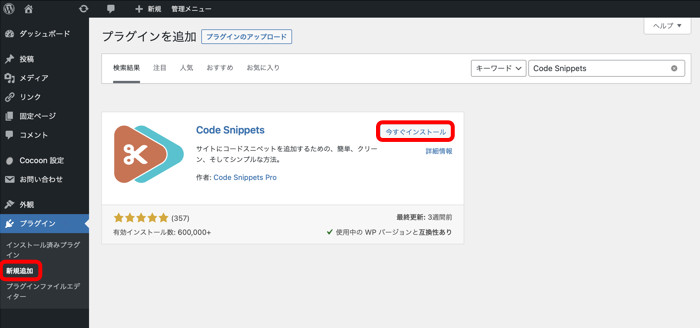
アドセンス用のコードを新規追加
WordPressのメニューに「Snippets」という項目が追加されてますので、こちらの「Add New」を選びましょう。
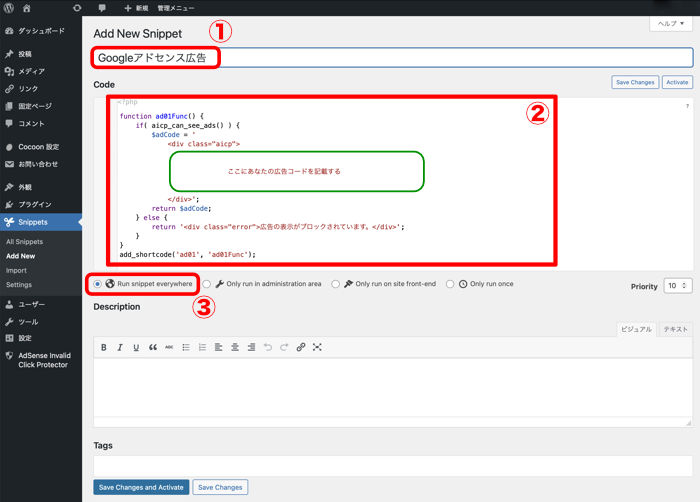
各項目の設定値は次のとおりです。
①分かりやすい名称をつけてください。
②先ほど作成した「AICPで保護したコード」をこちらに貼り付けます。
③既定の選択値でOKです。

以上で「ad01」というショートコードが使えるようになります。

「function.php」を直接編集するより安心ですね。
Cocoonの設定

AICPで保護したショートコード「ad01」をCocoonに設定しましょう。
広告コードの設定
WordPressのメニューにて「Cocoon設定」を選択し、「広告」タブを表示します。
これまでは「広告コード」欄にあなたのGoogleのアドセンス広告コードを記載していたかと思いますが、これをショートコードに変更します。
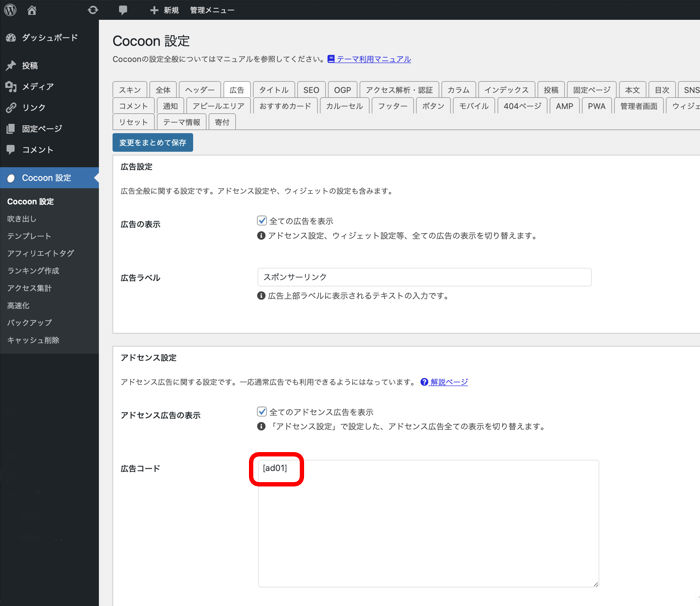
ショートコードは前後をカッコ [ ] で囲った上で記載してください。
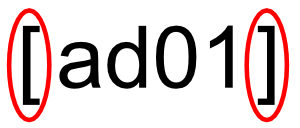
あとは設定を保存すれば完了です。
念のためあなたのアドセンス広告が正しく表示されるかを確認してください。
ちなみにAICPはGoogle「自動広告」には対応していません。
ブラウザキャッシュを無効に
AICPの特徴としてキャッシュが使われると不正クリック回数のカウントが正しく動作しません。
Cocoonには「高速化」するための設定として「ブラウザキャッシュの有効化」項目がありますが、こちらのチェックを事前に外しておく必要があります。
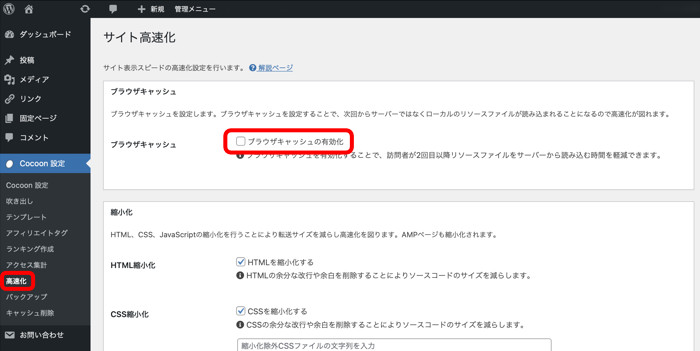

(こちらの設定以外にも)
もしあなたがキャッシュ系プラグインを入れているのなら、無効化した方が無難でしょう。

キャッシュを切るとサイトの表示スピードが落ちちゃうのでは?

スピードとどちらを優先するかは迷うかもしれません。
しかし広告運用を始めたばかりなら「アドセンス狩り」対策を優先に考えましょう。
以上で導入作業はすべて完了です。
お疲れさまでした。
AICPによってブロックしたユーザーの情報を確認
AICPを導入したことで不正なクリックをブロックしてくれますが、私たちはブロックした情報を確認することもできます。
WordPress管理画面の「ダッシュボード」では、ブロックしたユーザー数(総数/24時間以内/6時間以内)が確認できます。
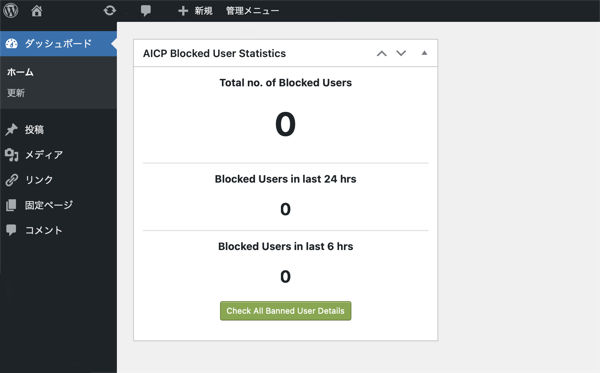
つづいて「AdSense Invalid Click Protector」メニューの「Banned User Details」を見てください。
ここではブロックしたユーザーのIPアドレスを確認できます。
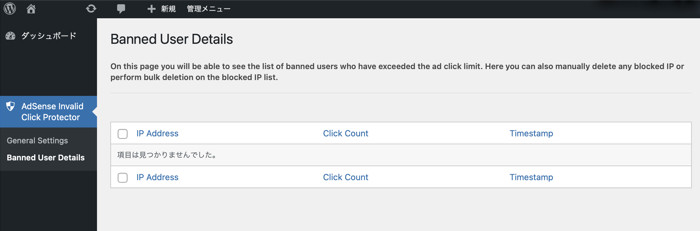

IPアドレスは不正クリックをGoogleに報告する際の重要な情報になります。
まとめ
「アドセンス狩り」に有効なプラグインとして「Ad Invalid Click Protector」を紹介しました。
審査に合格してこれから広告運用を始める方はぜひ導入することをオススメします。
導入においてはAICPのインストールだけでは不十分であり、AICPで保護したショートコードを作成し、それをCocoonに設定してはじめて有効になりますので注意してください。
AICPは「アドセンス狩り」対策の1つではありますが、導入すれば"完璧"に防げるわけでもありません。
ただし仮に攻撃を受けたとしても、AICPによって得られる「相手のIPアドレス」はGoogleに報告するための重要な情報になるでしょう。